win10笔记本蓝牙不见了如何恢复 win10笔记本蓝牙消失了怎么办
更新时间:2023-04-11 16:59:52作者:yang
我们日常使用的win10笔记本电脑中,大多会自带有无线适配器,这样用户也能够进行蓝牙设备的连接,不过近日有些用户想要进行笔记本win10电脑的蓝牙连接时却发现蓝牙功能消失了,那么win10笔记本蓝牙不见了如何恢复呢?这里小编就来告诉大家win10笔记本蓝牙不见了恢复方法。
具体方法:
1、同时按住win+R这两个组合键,随后电脑的命令窗口打开。
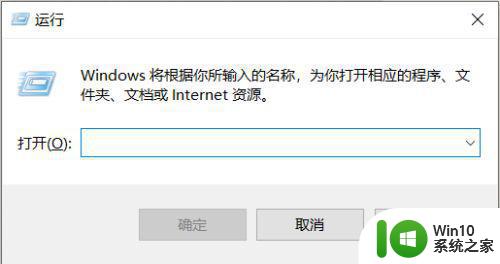
2、在命令输入行里输入services.msc。点击确定,弹出“服务”窗口。
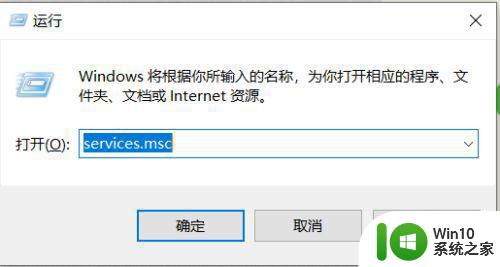
3、在“服务”窗口找到“蓝牙支持服务”,点击左边的“重启动”或右键点击“启动”即可。
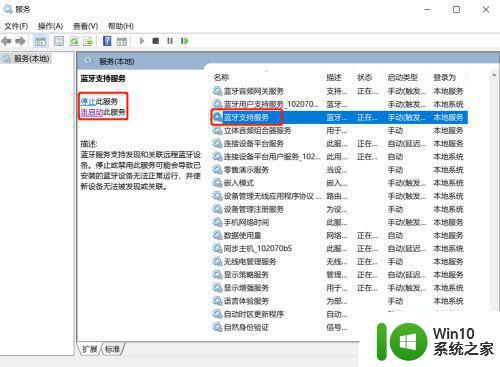
上述就是有关win10笔记本蓝牙不见了恢复方法了,有遇到相同问题的用户可参考本文中介绍的步骤来进行修复,希望能够对大家有所帮助。
win10笔记本蓝牙不见了如何恢复 win10笔记本蓝牙消失了怎么办相关教程
- 如何解决笔记本的蓝牙图标不见了win10 win10笔记本蓝牙图标消失怎么办
- 笔记本win10蓝牙图标不见了 win10系统蓝牙图标丢失怎么办
- 戴尔win10系统右下角蓝牙图标不见了如何恢复 戴尔笔记本电脑win10系统蓝牙图标消失怎么办
- 如何解决win10笔记本wifi功能消失了只有蓝牙的问题 win10笔记本wifi功能消失只有蓝牙怎么办
- win10蓝牙功能不见了的恢复方法 win10笔记本电脑蓝牙功能突然消失怎么办
- win10笔记本上的蓝牙图标不见了 Win10蓝牙图标不见了怎么恢复
- win10笔记本找不到蓝牙开关处理方法 笔记本win10蓝牙开关不见了怎么办
- win10蓝牙开关不见了如何修复 win10蓝牙开关消失怎么恢复
- 笔记本win10设备管理器找不到蓝牙如何处理 笔记本电脑win10蓝牙设备管理器丢失怎么办
- win10蓝牙图标不见了如何找回 win10蓝牙图标消失怎么办
- 笔记本win10蓝牙搜索不到设备如何处理 笔记本电脑win10蓝牙搜索不到设备怎么办
- win10笔记本电脑连接不上蓝牙耳机的详细解决方法 win10笔记本电脑蓝牙耳机连接不上怎么办
- win10开机出现提示0x000021a蓝屏解救方法 win10开机出现提示0x000021a蓝屏怎么办
- win10文件包含病毒或潜在的垃圾软件的完美解决方法 如何清除Win10文件中包含的病毒和潜在垃圾软件
- win10打开wifi无法连接到此网络解决方法 win10无法连接到wifi的解决方法
- win10电脑蓝牙耳机显示连接但是没有声音怎么办 win10电脑蓝牙耳机连接无声音解决方法
win10系统教程推荐
- 1 win10开机出现提示0x000021a蓝屏解救方法 win10开机出现提示0x000021a蓝屏怎么办
- 2 win10文件包含病毒或潜在的垃圾软件的完美解决方法 如何清除Win10文件中包含的病毒和潜在垃圾软件
- 3 win10还原出厂设置找不到恢复环境的解决教程 win10恢复环境丢失怎么办
- 4 win10无线适配器或访问点有问题如何处理 Win10无线适配器连接不上访问点怎么办
- 5 win10游戏没有声音其余都有声音怎么办 Windows 10游戏无声音问题如何解决
- 6 win10截取部分屏幕快捷键是什么 win10截取屏幕部分的快捷键是什么
- 7 nvidia控制面板拒绝访问无法应用选定的设置到您的系统win10如何处理 NVIDIA控制面板无法访问无法应用设置解决方法
- 8 笔记本win10系统连接网络提示ipv4无internet访问权限怎么办 win10系统ipv4无internet访问权限解决方法
- 9 win10修硬盘后开机请稍后时间长如何解决 Win10修硬盘后开机请稍后时间长怎么办
- 10 windows10我的世界端游启动器开始游戏闪退怎么解决 Windows10我的世界端游启动器闪退解决方法
win10系统推荐
- 1 深度技术ghost win10 64位官方破解版v2023.03
- 2 雨林木风ghost win10教育版32位下载v2023.03
- 3 宏碁笔记本ghost win10 64位旗舰免激活版v2023.02
- 4 电脑公司ghost win10 32位旗舰精简版v2023.02
- 5 雨林木风ghost w10企业家庭版32系统下载v2023.02
- 6 雨林木风ghostwin1032位免激活专业版
- 7 游戏专用win10 64位智能版
- 8 深度技术ghost win10稳定精简版32位下载v2023.02
- 9 风林火山Ghost Win10 X64 RS2装机专业版
- 10 深度技术ghost win10 64位专业版镜像下载v2023.02